Как да премахна защитата с парола от защитен PDF файл на Android?
Съдържание:
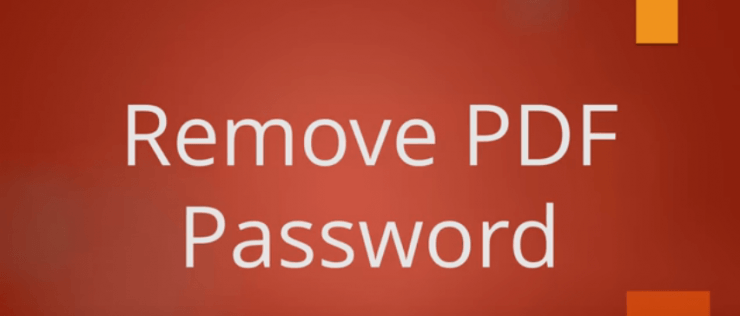
Преносим формат на документа (PDF) файловете са най-популярният формат в света засъхраняване и споделяне на информационни данни. Файловият формат се използва за представяне на документи по начин, независим от приложния софтуер, хардуера и операционните системи.
Повечето PDF файлове за бизнес и други поверителни услуги могат да бъдат защитени с парола, за да защитят съдържанието от злоупотреба или за сигурността на данните.
Четенето на защитен PDF файл без парола не е лесна задача и наличните приложения или методи използват метода Trial and Error за пробиване на паролата. Приложенията или уебсайтовете обикновено използват различни комбинации от пароли и се опитват да отключат PDF файла (ако е възможно). Това може да отнеме часове до няколко дни.
Едно такова приложение, което твърди, че върши работата, е Помощна програма за PDF. Има много други уебсайтове и приложения, които също твърдят същото.
Днес в тази публикация ще ви кажа как можете да премахнете защитата с парола от всеки защитен PDF файл за постоянно, така че да го споделите с всеки друг потребител без никакви проблеми с паролата.
С това ръководство можете да премахнете само защитата с парола от файла. Така че, трябва да знаете паролата, за да направите файла защитен безплатно.
Забележка: Защитените с парола файлове могат да бъдат само за легална употреба. Използването им за неподходящи средства може да ви създаде проблеми.
↑ Премахнете за постоянно защитата с парола от PDF
↑ Етап 1.
Изтегли PDF Viewer от Google Play Store
↑ Стъпка 2.
Сега намерете защитения PDF файл и го отворете с помощта на PDF Viewer.
↑ Стъпка 3.
Въведете паролата за защитения файл и отворете файла.

Въведете паролата
↑ Стъпка 4.
Сега кликнете върху бутона Три точки или Меню в приложението.
↑ Стъпка 5.
Тук кликнете върху опцията с име „Печат“.
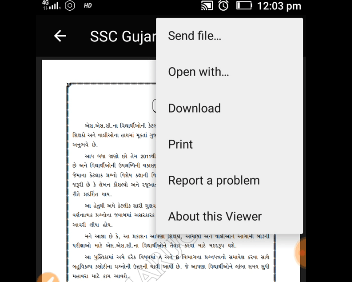
Опция за печат под Google PDF Viewer
↑ Стъпка 6.
След като се зареди, ще видите икона на PDF на екрана. Щракнете върху него.
↑ Стъпка 7.
Сега запишете файла на желаното от вас място и също го преименувайте във формат .pdf.
↑ Стъпка 8.
Наздраве! Сега новият файл ще се отвори директно, без да ви подканя да въведете паролата.
↑ Използване на онлайн инструменти за отключване на PDF
Отнемете защитения с парола PDF файл от негосигурност, ако не съществува силно криптиране. Вашият PDF ще бъде отключен и готов за изтегляне в рамките на секунди. Просто качете вашия файл и паролата ще бъде премахната от вашия PDF. Можете да получите отключения PDF, като просто щракнете върху изтегляне и сте готови.
Просто качете pdf със заключена парола, въведете паролата и pdf ще бъде отключен онлайн от сайта.
Заключение: Надявам се публикацията да е била полезна. Коментирайте по-долу, ако искате да получите някаква помощ от моя страна.
Този съвет е само за информационни цели. Използвайте го за честна употреба.
Трикове
Трикове


















